ஆப்பிள் மேஜிக் மவுஸ் சிறந்த வயர்லெஸ் மற்றும் ரிச்சார்ஜபிள் கணினி எலிகளில் ஒன்றாகும். இது உங்களுக்கு ஒரு மென்மையான அனுபவத்தை வழங்கும் வகையில் வடிவமைக்கப்பட்டுள்ளது மற்றும் உங்கள் உற்பத்தித்திறனை அதிகரிக்கும் பல்வேறு சைகைகளைக் கொண்டுள்ளது. மவுஸ் முதலில் மேக் பயனர்களுக்காக வடிவமைக்கப்பட்டிருந்தாலும், பல விண்டோஸ் பயனர்களும் தங்கள் கணினிகளுக்கு இதைப் பயன்படுத்த விரும்புகிறார்கள். ஆனால் பெரும்பாலான சந்தர்ப்பங்களில், அவர்கள் கண்டுபிடிக்கிறார்கள் விண்டோஸ் 11/10 இல் மேஜிக் மவுஸ் வேலை செய்யவில்லை .

இது ஒரு சில முதன்மை காரணங்களுக்காக நடக்கிறது. ஒருவேளை சுட்டியில் பொருந்தாத இயக்கி இல்லை, மேலும் இது விண்டோஸ் புளூடூத் மற்றும் பலவற்றுடன் பொருந்தாது.
விண்டோஸ் 11/10 இல் மேஜிக் மவுஸ் வேலை செய்யவில்லை என்பதை சரிசெய்யவும்
விண்டோஸ் 11/10 இல் மேஜிக் மவுஸ் வேலை செய்யவில்லை என்றால், உங்கள் மேஜிக் மவுஸ் இணக்கமாக அல்லது உங்கள் கணினியுடன் சீராக இயங்குவதற்கு இந்த திருத்தங்களைப் பயன்படுத்தலாம்:
- உங்கள் பிசி & மேஜிக் மவுஸை மறுதொடக்கம் செய்யுங்கள்
- உங்கள் மேஜிக் மவுஸ் வரம்பில் இருப்பதை உறுதிசெய்யவும்
- பேட்டரிகளை சரிபார்க்கவும்
- மேஜிக் மவுஸை மீண்டும் இணைக்கவும்
- பூட்கேம்ப் அமைப்பிலிருந்து நிறுவவும்
- விண்டோஸ் மேக்புக்கில் சரிசெய்தல்
- பிரிகேடியரைப் பயன்படுத்தி மேஜிக் மவுஸிற்கான தானியங்கி புதுப்பிப்பு இயக்கி
இப்போது கீழே உள்ள இந்த முறைகளை ஆழமாகப் பார்ப்போம்:
1] உங்கள் பிசி & மேஜிக் மவுஸை மறுதொடக்கம் செய்யவும்
பெரும்பாலும் ஒரு எளிய மறுதொடக்கம் உங்கள் கணினியில் பல சிக்கல்களை சரிசெய்யலாம். எனவே நீங்கள் ஏற்கனவே உங்கள் கணினியை மறுதொடக்கம் செய்யவில்லை என்றால், மேலே சென்று அதைச் செய்யுங்கள்.
அதனுடன், உங்கள் மேஜிக் மவுஸை அணைத்துவிட்டு, அதை மீண்டும் இயக்கவும். இதைச் செய்ய, உங்கள் மவுஸின் அடிப்பகுதியில் ஒரு சிறிய சுவிட்சைக் காண்பீர்கள். எனவே முதலில், பொத்தானை அணைத்து, பின்னர் அதை மாற்றவும்.
கைரேகை ஸ்கேனர் விண்டோஸ் 10 வேலை செய்யவில்லை
இரண்டு சாதனங்களும் மறுதொடக்கம் செய்யப்பட்டவுடன், உங்கள் மவுஸை கணினியுடன் இணைக்க முயற்சிக்கவும், அது செயல்படுகிறதா என்று பார்க்கவும்.
2] உங்கள் மேஜிக் மவுஸ் வரம்பில் இருப்பதை உறுதிசெய்யவும்
சிக்கலான திருத்தங்களைச் செய்வதற்கு முன், உங்கள் மேஜிக் மவுஸ் உங்கள் கணினியின் புளூடூத் வரம்பில் இருப்பதை உறுதிசெய்யவும்.
இதைக் கண்டுபிடிக்க, விண்டோஸ் அமைப்புகள் > புளூடூத் & சாதனங்களுக்குச் செல்லவும். சாதனத்தைச் சேர் என்பதைக் கிளிக் செய்து, முதல் விருப்பத்தைத் தேர்ந்தெடுத்து, விண்டோஸ் உங்கள் மவுஸைக் கண்டறிய முடியுமா என்பதைப் பார்க்கவும்.
3] பேட்டரிகளை சரிபார்க்கவும்
மேஜிக் மவுஸ் பேட்டரி செயலிழக்க வாய்ப்பு உள்ளது. எனவே நீங்கள் அதை அரை மணி நேரம் ரீசார்ஜ் செய்ய முயற்சி செய்யலாம், பின்னர் அது வேலை செய்கிறதா என்று பார்க்க உங்கள் பிசி அல்லது வேறு ஏதேனும் சாதனத்துடன் இணைக்க முயற்சிக்கவும். இது உங்கள் கணினியில் இல்லாமல் பிற சாதனங்களில் வேலை செய்தால், மேலும் திருத்தங்களுக்குச் செல்லவும்.
4] மேஜிக் மவுஸை மீண்டும் இணைக்கவும்
நீங்கள் ஏற்கனவே உங்கள் மேஜிக் மவுஸை உங்கள் கணினியுடன் இணைத்துள்ளீர்கள் என்று வைத்துக்கொள்வோம். பின்னர் நீங்கள் மேஜிக் மவுஸை மீண்டும் சரிசெய்து, அது பிழையை தீர்க்கிறதா என்று பார்க்கலாம்.
இதற்கு, பின்வரும் படிகளைப் பின்பற்றவும்:
- அச்சகம் விண்டோஸ் கீ + ஐ வெளியிட அமைப்புகள் .
- செல்க புளூடூத் & சாதனங்கள் > சாதனங்கள் .
- கிளிக் செய்யவும் மூன்று புள்ளிகள் ஐகான் மேஜிக் மவுஸுக்கு அடுத்து.
- தேர்ந்தெடு சாதனத்தை அகற்று .
- நீக்கப்பட்டதும், உங்கள் கணினியை மீண்டும் துவக்கவும் .
பின்னர் மீண்டும் புளூடூத் & சாதனங்கள் சாளரத்திற்கு வந்து, ஒரு சாதனத்தைச் சேர் என்பதைக் கிளிக் செய்து, மேஜிக் மவுஸை விண்டோஸுடன் இணைக்கவும்.
5] பூட்கேம்ப் அமைப்பிலிருந்து நிறுவவும்
ஏற்கனவே குறிப்பிட்டுள்ளபடி, பொருந்தாத இயக்கிகள் காரணமாக சிக்கல் ஏற்படுகிறது. நீங்கள் இதுவரை மவுஸ் டிரைவரை நிறுவவில்லை என்றால், அதைச் சரியாகச் செய்ய வேண்டும். இருப்பினும், இந்த முறை விண்டோஸ் லேப்டாப் பயனர்களுக்கு மட்டுமே வேலை செய்யும், மேலும் நீங்கள் பூட்கேம்ப் பயன்படுத்தி இயக்கியை நிறுவ வேண்டும். இதற்கு, பின்வரும் படிகளைப் பின்பற்றவும்:
- முதலில், பார்வையிடவும் ஆப்பிள் ஆதரவு பக்கம் .
- சமீபத்திய இயக்கி பதிப்பைத் தேர்ந்தெடுத்து பதிவிறக்கு என்பதைக் கிளிக் செய்யவும்.
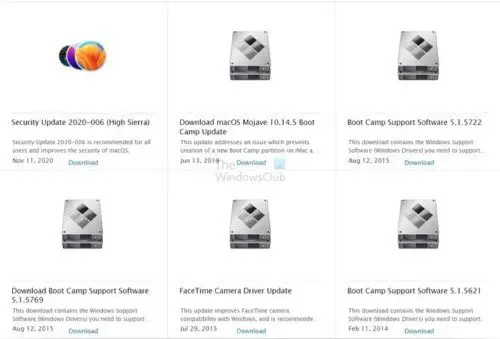
- ஜிப் கோப்பு பதிவிறக்கம் செய்யப்பட்டதும், அதை அன்சிப் செய்யவும்.
- பின்வரும் பாதைக்குச் செல்லவும்: BootCamp > Drivers > Apple > Apple WirelessMouse64.exe.
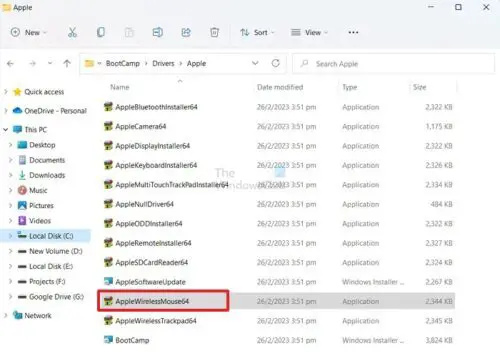
- இயக்கவும் WirelessMouse64.exe நிறுவி மற்றும் அனைத்து திரை படிகளையும் பின்பற்றவும்.
- முடிந்ததும், உங்கள் மேஜிக் மவுஸை உங்கள் விண்டோஸ் லேப்டாப்பில் இணைக்கவும், இது சிக்கலைத் தீர்க்கும்.
6] மேக்புக்கில் விண்டோஸ் சரிசெய்தல்
நீங்கள் Mac இல் Windows ஐப் பயன்படுத்தினால் (Intel பதிப்பு) சிக்கலை எதிர்கொண்டால், Bootcamp உதவியாளரைப் பயன்படுத்தி இயக்கியைப் புதுப்பிக்கலாம். இது கணினி தட்டில் கிடைக்கிறது.
- பூட்கேம்ப் உதவியாளரைத் திறக்கவும்
- செயல் > விண்டோஸ் ஆதரவு மென்பொருளைப் பதிவிறக்கு என்பதைக் கிளிக் செய்யவும்
- பதிவிறக்கியவுடன், அது புதுப்பிப்பைப் பயன்படுத்துகிறது மற்றும் கணினியை மறுதொடக்கம் செய்யும்.
அது பிரச்சினையை தீர்க்க வேண்டும்.
7] பிரிகேடியரைப் பயன்படுத்தி மேஜிக் மவுஸிற்கான ஆட்டோ அப்டேட் டிரைவர்
இறுதியாக, உங்கள் மேஜிக் மவுஸ் டிரைவரை தானாக அப்டேட் செய்து உங்கள் விண்டோஸ் கணினியில் பயன்படுத்த பிரிகேடியரைப் பயன்படுத்தலாம். பிரிகேடியர் என்பது பைதான் ஸ்கிரிப்ட் ஆகும், இது ஆப்பிளின் சமீபத்திய துவக்க முகாம் ஆதரவு மென்பொருளைப் பெறுகிறது. கூடுதலாக, இது பயன்படுத்த மிகவும் எளிதானது.
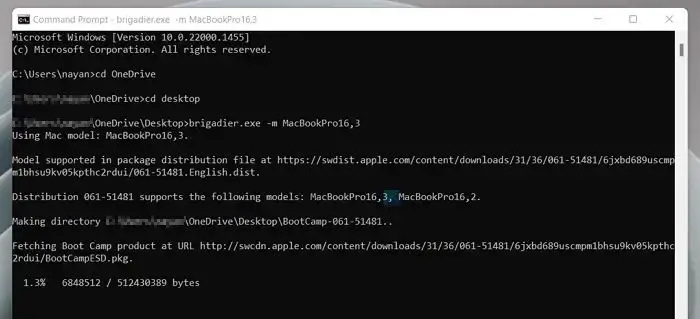
- முதலில், பிரிகேடியர் பதிவிறக்க GitHub இலிருந்து Brigadier.exe கோப்பை உங்கள் டெஸ்க்டாப்பில் நகலெடுக்கவும்.
- செல்க விண்டோஸ் தேடல் மற்றும் வகை CMD மற்றும் அதை துவக்கவும்.
- இந்த கட்டளையை தட்டச்சு செய்து Enter விசையை அழுத்தவும்: cd டெஸ்க்டாப்
- அடுத்து, பின்வரும் கட்டளையை இயக்கவும்: brigadier.exe -m MacBookPro16,3
- கட்டளை உங்கள் கணினியை 13-இன்ச் 2020 மேக்புக் ப்ரோவாக அடையாளப்படுத்தும். நீங்கள் அதை வேறு எந்த அடையாளங்காட்டியாகவும் மாற்றலாம். ஆனால் விண்டோஸ் ஓவர் பூட் கேம்ப்பை ஆதரிக்கும் சமீபத்திய மேக் மாடலைப் பயன்படுத்துவது நல்லது.
- அடுத்து, உங்கள் டெஸ்க்டாப்பில் ஆப்பிளிலிருந்து சமீபத்திய இயக்கிகளைப் பதிவிறக்கம் செய்து பிரிகேடியர் எடுக்கும் வரை காத்திருக்கவும்.
- பதிவிறக்கிய பிறகு, திறக்கவும் பூட்கேம்ப் கோப்புறை உங்கள் டெஸ்க்டாப்பில் இருந்து செல்லவும் $WinPEDriver$ > ஆப்பிள் வயர்லெஸ் மவுஸ் .
- AppleWirelessMouse64.inf இல் வலது கிளிக் செய்யவும் மற்றும் தேர்ந்தெடுக்கவும் நிறுவு மற்றும் அனைத்து திரை படிகளையும் பின்பற்றவும்.
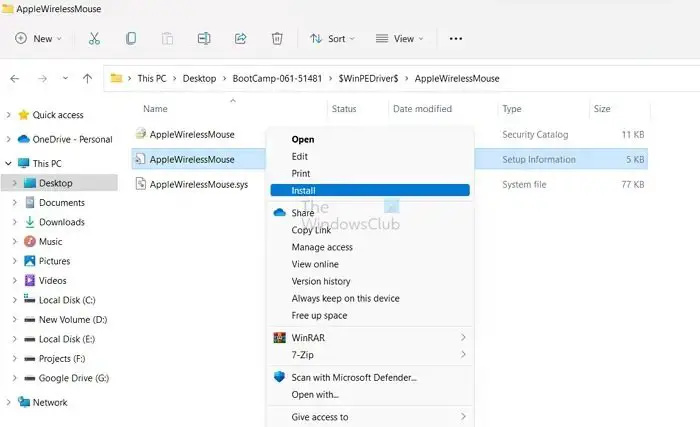
- முடிந்ததும், உங்கள் கணினியை மீண்டும் துவக்கவும் , மற்றும் நீங்கள் தயாராக இருக்க வேண்டும்.
குறிப்பு: பிரிகேடியர் கோப்புகளைப் பதிவிறக்கத் தவறினால் அல்லது உங்கள் டெஸ்க்டாப்பில் காலியான பூட்கேம்ப் கோப்புறையைக் கண்டால், 7-ஜிப்பை நிறுவி மீண்டும் முயற்சிக்கவும்.
ntuser.dat ஐ திருத்துதல்
விண்டோஸ் 11/10 பிழையில் மேஜிக் மவுஸ் வேலை செய்யாததை சரிசெய்ய மேலே உள்ள முறைகள் உங்களுக்கு உதவும். பிழை முக்கியமாக பொருந்தாத இயக்கி காரணமாக ஏற்படுகிறது. எனவே உங்கள் விண்டோஸில் Bootcamp ஐ நிறுவுவது அதிலிருந்து விடுபட உதவும். மாற்றாக, விண்டோஸில் உங்கள் மேஜிக் மவுஸ் அனுபவத்தை மேம்படுத்தும் கட்டண மூன்றாம் தரப்பு நிரலான Magic Mouse Utilities ஐப் பயன்படுத்திப் பார்க்கலாம்.
ஆப்பிள் மேஜிக் மவுஸ் விண்டோஸுடன் வேலை செய்ய முடியுமா?
ஆம், புளூடூத் மற்றும் சரியான இயக்கிகளைப் பயன்படுத்தி விண்டோஸ் பிசியுடன் மேஜிக் மவுஸை இணைப்பது சாத்தியமாகும். மாற்றாக, நீங்கள் Mac கம்ப்யூட்டரில் விண்டோஸை இயக்குகிறீர்கள் என்றால், Mac இல் உள்ள Windows ecosystem உடன் மேஜிக் மவுஸை இணங்கச் செய்ய பூட் கேம்ப் உதவியாளரைப் பயன்படுத்த வேண்டும்.
Mac க்கான Bootcamp என்றால் என்ன?
MacOS இல், தி பூட்கேம்ப் உதவியாளர் விண்டோஸ் போன்ற வேறு எந்த இயக்க முறைமைக்கும் இடமளிக்கக்கூடிய ஹார்ட் டிரைவில் ஒரு தனி பகிர்வை உருவாக்க உதவுகிறது. இதன் விளைவாக, நீங்கள் ஒரு நிறுவல் வட்டு அல்லது ஐஎஸ்ஓ படத்திலிருந்து அந்த பகிர்வுக்கு விண்டோஸை நிறுவலாம், பின்னர் உங்கள் மேக்கை மறுதொடக்கம் செய்யும் போது மேகோஸ் மற்றும் விண்டோஸுக்கு இடையில் மாறலாம்.















